路由器定时关闭wifi设置方法:手机端
1、在手机上,打开路由器APP(首次登录可能需要输入密码)进入“工具”界面,然后点击开启“WiFi开关功能”> 然后选择禁止WiFi的时间段,下面根据自己的作息时间进行设置就可以了。
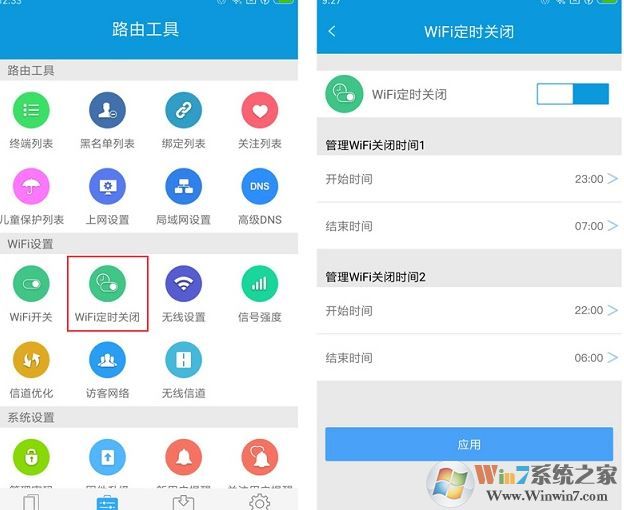
路由器定时关闭wifi设置方法:电脑端
1、首先在电脑中打来浏览器,然后输入路由器后台管理登录地址(不清楚的www.xiuchufang.com朋友,可以看下路由器上铭牌或说明书),然后输入密码,登录路由器后台管理界面;
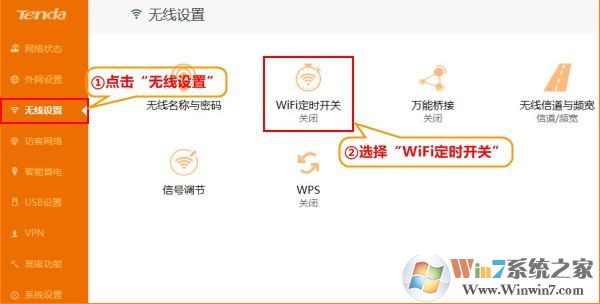
2、然后在“无线设置” 中,点击进入“WiFi定时开关”设置,然后将这项功能开启,然后根据自己的作息时间,设置WiFi定时开关时间段就可以了!
以上便是winwin7给大家分享介绍的定时关闭wifi的详细操作方法,由于不同路由器的地址、账号密码不同大家可以通过路由器背面的铭牌信息查看!
相关文章:
为什么手机连上wifi却上不了网?手机连接wifi无法上网的解决方法
wifi直连怎么用?wifi详解及使用教程